Face ID'yi iPhone ile kullanmanın 5 faydalı yolu
Yayınlanan: 2024-06-24Face ID, Apple'ın aygıtlarını güvenli ve ileri teknolojiye sahip hale getirirken kullanıcılara kusursuz bir deneyim sunma yönündeki en son çabalarından biridir.
Telefonunuzun kilidini parmak iziyle açmanıza olanak tanıyan Touch ID'yi zaten biliyor olabilirsiniz, ancak iPhone X veya sonraki bir sürüme güncelleme yapmadıysanız büyük olasılıkla yeni özelliğe daha az aşinasınızdır.
Face ID'yi benzer bir şey olarak düşünün, tek farkı sizi parmak yerine yüzünüzle doğrulaması. Bu, iPhone'daki bir özelliktir ve ister halihazırda bu akıllı telefona sahip olun ister satın almayı düşünüyor olun, Face ID'den en iyi şekilde yararlanmanın birçok yolu vardır.
1. Telefonunuzun Kilidini Açın
Face ID'yi kullanmanın en yaygın yolu, Face ID'nin kilidini açmaktır. Öncelikle Ayarlar'a , ardından iPhone X'inizde Face ID ve Parola'ya giderek Face ID'yi kullanıma hazırlayın.
Oradan Face ID'yi Ayarla'yı seçin ve talimatları izleyin. Biraz zaman alır ama bu kötü bir şey değildir; gerçekten ihtiyaç duyduğu bilgiyi aldığından emin olmak istersiniz.
Bundan sonra, telefonunuza dokunun veya uyandırmak için kaldırın. Daha sonra ekrana bir göz atın. Ekranınızın kilit simgesinin açık konuma değiştiğini gördüğünüzde bu, Face ID'nin düzgün çalıştığı anlamına gelir. Daha sonra telefonunuzu kullanmak için ekranın altından yukarı doğru kaydırabilirsiniz.
2. Apple'a Özel Ürünler İçin Ödeme Yapmak İçin Kullanın
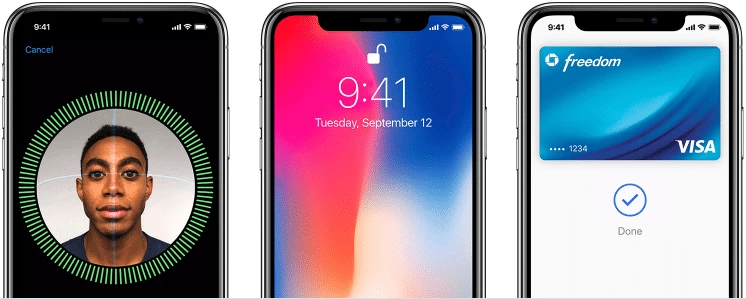
Face ID ayrıca iTunes şarkıları, iBooks uygulamasında okunacak e-kitaplar ve App Store'daki uygulamalar gibi Apple'ın sattığı şeyler için de ödeme yetkisi vermenize olanak tanır.
Öncelikle iPhone X'inizdeki Ayarlar simgesine dokunun. Ardından Face ID ve Parola'ya gidin. Bir sonraki ekranda iTunes & App Store yazan bir seçenek göreceksiniz. Apple satın alma işlemlerinin Face ID ile çalışabilmesi için bu seçeneği etkinleştirmeniz gerekir.
Apple mağazalarının birinden bir şey satın almak için ürüne dokunmanız yeterlidir. Ödeme istemini gördüğünüzde iPhone X'inizin yan tarafındaki düğmeye iki kez basın ve ardından ekrana bakın. Yeşil onay işareti ödemenin başarılı olduğunu gösterir.
3. Face ID ile Başka Yerden Bir Şey Satın Alın
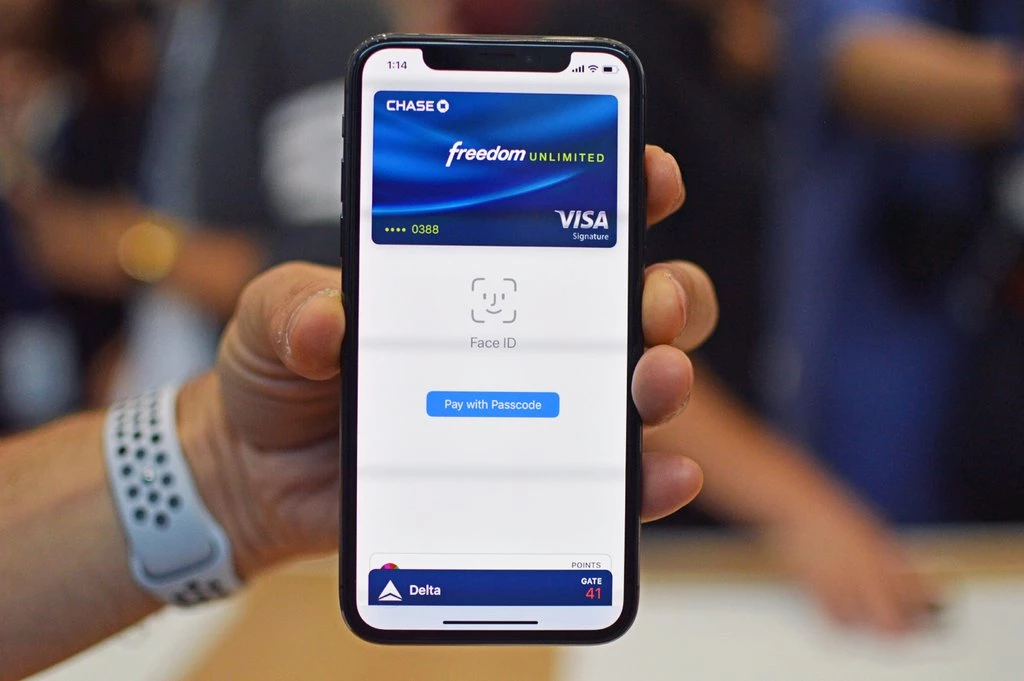
Face ID, Apple ürünlerini satın almanıza olanak sağlamanın yanı sıra, fiziksel mağazalardan veya Apple Pay'i kabul eden web sitelerinden satın alma işlemlerini de destekler.
İlk adım, iPhone'unuzda Apple Pay'in kurulu olduğundan ve Ayarlar'ın Yüz Kimliği ve Parola kategorisinde etkinleştirildiğinden emin olmaktır.
Öncelikle Face ID'nin fiziksel bir mağazada kullanımını ele alacağız. Bunu yapmak için iPhone X'inizin yan düğmesine basmanız ve varsayılan yönteminizle veya farklı bir kartla ödeme yapmayı seçmeniz yeterlidir.
Ödeme kimlik doğrulaması için ekrana bakın, ardından telefonu mağazanın temassız kart okuyucusunun üst kısmına yakın tutun. İşlem tamamlandıktan sonra ekranda Bitti yazacak ve rekabeti doğrulamak için mavi bir onay işareti görüntülenecektir.
Bir uygulama içinde veya Safari'de bir web sitesini ziyaret ederken satın alma işlemi yapmak istediğinizde ne olacak? Bu gibi durumlarda, ödeme yönteminiz olarak Apple Pay'i seçin; ardından Apple Pay ile Satın Al düğmesini göreceksiniz.
Ekranda görünenlere bakın ve ödeme ayrıntılarının doğru olduğundan emin olun. Varsayılan seçenek dışında farklı bir kartla ödeme yapmak için görüntülenen ödeme yönteminin yanındaki > sembolüne dokunup başka bir ödeme yöntemi seçebilirsiniz.
Ardından iPhone X'in yan düğmesine iki kez basın, ekrana bakın ve her zamanki gibi Bitti mesajını ve mavi onay işaretini görmeyi bekleyin.
4. Touch ID'yi Destekleyen Uygulamalarda Face ID ile Oturum Açın
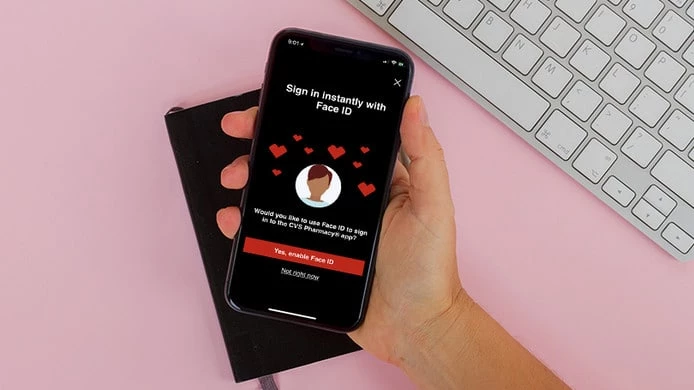
Diğer birçok iPhone kullanıcısı gibi siz de muhtemelen bu özelliği destekleyen uygulamalara giriş yapmak için Touch ID özelliğini kullanmışsınızdır. Neyse ki, birkaç istisna olmasına rağmen Touch ID ile uyumlu uygulamalar genellikle Face ID ile çalışır.
Önce Face ID'nin bir uygulamayla çalışmasına izin verin. Ayarlar simgesine dokunduktan sonra, yüklü uygulamalar bölümünü görene kadar sol menüyü aşağı kaydırın. İstediğiniz uygulamayı seçin ve [uygulama adı]'nın Erişimine İzin Ver ve ardından çeşitli izinler yazan kısma ilerleyin.
Face ID seçeneğini not edin ve geçiş anahtarını açık konuma kaydırın. Ardından iPhone X'inizin Ana ekranına dönün ve uygulamayı başlatın. Giriş ekranını gördüğünüzde bilgilerinizi girin veya gerekiyorsa bir hesaba kaydolun.
Bundan sonra Face ID'yi etkinleştirmenizi isteyen bir kutu göreceksiniz. Geçiş anahtarını sağa kaydırıp alttaki Hadi Gidelim'e dokunarak bu eylemi onaylayın. Bu, kurulumu tamamlayacaktır.
Uygulamayı Ana ekrandan tekrar başlattığınızda, ekrana bakarak kimliğinizi doğrulamanız istenecektir. İşlerin amaçlandığı gibi çalıştığını gösteren bir simgenin görünmesini bekleyin.
5. Safari'de Şifreleri ve Kredi Kartı Bilgilerini Otomatik Doldurmak için Face ID'yi kullanın
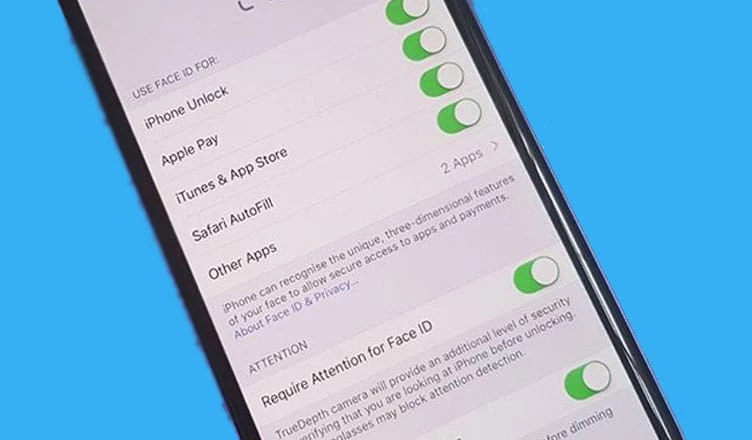
Safari uygulamasında bir web sitesini ziyaret ederken şifreleri ve kredi kartı bilgilerini tekrar tekrar doldurmak zaman alıcıdır. Face ID, ilgili alanları sizin için otomatik olarak doldurarak yardımcı olabilir.
Ana ekrandan Ayarlar bölümünü başlatıp soldaki menüden iCloud bölümünü bularak başlayın. İCloud Anahtar Zinciri yazan seçeneğe doğru kaydırın ve özelliği açmak için geçiş anahtarını kaydırın.
Ardından Ayarlar'a geri dönün ve soldaki menüden Safari'yi seçin. Otomatik Doldur'u seçin, ardından ne tür bilgilerin otomatik olarak doldurulacağını belirtmek için geçiş anahtarlarını kaydırın.
Çeşitli siteler için sakladığınız şifreler, Face ID ile çalışmak üzere neredeyse anında senkronize edilmeye başlamalıdır. Aksi takdirde, Ayarlar'ın Hesaplar ve Parolalar bölümüne manuel olarak parola ekleyebilirsiniz; buradan itibaren normal şekilde çalışacaktır.
iPhone X cihazınızda saklanan bilgilerle ilgili bir siteyi ziyaret ettiğinizde Face ID simgesi ekranda yanıp sönecektir. Telefonunuza bakın, ardından simgenin kaybolmasını ve kaydedilen içeriğin alanların doldurulmasını izleyin.
Bu listenin de gösterdiği gibi Face ID, diğer kişilerin telefonunuzu kullanmasını engellemekten çok daha fazlasını yapar. Bu bilgiyi kullanarak iPhone X'in hayatı her zamankinden daha kolay yönetilebilir hale getirdiğini görebilirsiniz.
Bu konuda herhangi bir düşünceniz var mı? Yorumlarda bize bir satır bırakın veya tartışmayı Twitter veya Facebook'umuza taşıyın.
Editörlerin Önerileri:
- WhatsApp, masaüstü uygulamalarına FaceID ve parmak izi tanıma özelliğini ekliyor
- iPhone kullanıcıları: Bu yaygın güvenlik hatasını yapmayı bırakın
- WhatsApp hesabınızı parmak izi kilidiyle nasıl güvence altına alırsınız?
- Apple'ın 'Onarım Hakkı'nı benimsemesine aldanmayın
